kubernetes入门到实战(一)初窥kubernetes全貌_Happy云实验室的技术博客_51CTO博客 # 这个没搭起来
# 用的另外一篇文章 除了最后看不到 dashboard 其他都还好
kubeadm快速部署k8s集群_运维开发的技术博客_51CTO博客
具体命令如下:
# 一 环境准备
#-------------------1----------------------
# 添加主机名与IP对应关系(记得设置主机名):
hostnamectl set-hostname k8s-master01
# hostnamectl set-hostname k8s-node01
cat > /etc/hosts << EOF
127.0.0.1 localhost localhost.localdomain localhost4 localhost4.localdomain4
::1 localhost localhost.localdomain localhost6 localhost6.localdomain6
192.168.56.131 k8s-master01
192.168.56.132 k8s-node01
EOF
#192.168.56.137 k8s-node02
# 关闭防火墙:
systemctl stop firewalld
systemctl disable firewalld
iptables -F
# 关闭selinux:
sed -i "s/^SELINUX=enforcing/SELINUX=disabled/g" /etc/selinux/config
sed -i "s/^SELINUX=permissive/SELINUX=disabled/g" /etc/selinux/config
setenforce 0
关闭swap:
swapoff -a # 临时
# vim /etc/fstab $ 永久
sed -i 's/.*swap.*/#&/' /etc/fstab
#cat /etc/fstab
将桥接的IPv4流量传递到iptables的链:
cat > /etc/sysctl.d/k8s.conf << EOF
net.bridge.bridge-nf-call-ip6tables = 1
net.bridge.bridge-nf-call-iptables = 1
EOF
sysctl --system
# 修改文件句柄限制
# echo "* soft nofile 65536" >> /etc/security/limits.conf
# echo "* hard nofile 65536" >> /etc/security/limits.conf
# echo "* soft nproc 65536" >> /etc/security/limits.conf
# echo "* hard nproc 65536" >> /etc/security/limits.conf
# echo "* soft memlock unlimited" >> /etc/security/limits.conf
# echo "* hard memlock unlimited" >> /etc/security/limits.conf
# 网址:https://blog.51cto.com/tuwei/2445662
# 替换成阿里源
mv CentOS-Base.repo CentOS-Base.repo.ori
wget -O /etc/yum.repos.d/CentOS-Base.repo http://mirrors.aliyun.com/repo/Centos-7.repo
# 4 所有节点安装Docker/kubeadm/kubelet
# Kubernetes默认CRI(容器运行时)为Docker,因此先安装Docker。
# 4.1 安装Docker
# 为了防止k8s不兼容最新版docker,这里安装18版本的
yum install -y yum-utils device-mapper-persistent-data lvm2
wget https://mirrors.aliyun.com/docker-ce/linux/centos/docker-ce.repo -O /etc/yum.repos.d/docker-ce.repo
yum -y install docker-ce-18.06.1.ce-3.el7
systemctl enable docker && systemctl start docker
# 设置docker systemctl 不然后面会有报错
# 第一种 新建/etc/docker/daemon.json
cat > /etc/docker/daemon.json << EOF
{
"exec-opts":["native.cgroupdriver=systemd"]
}
EOF
systemctl daemon-reload
systemctl restart docker
docker info | grep Cgroup
# 第二种 编辑/usr/lib/systemd/system/docker.service
# ExecStart=/usr/bin/dockerd -H fd:// --containerd=/run/containerd/containerd.sock --exec-opt native.cgroupdriver=systemd
# systemctl daemon-reload
# systemctl restart docker
# 4.2 添加阿里云YUM软件源
cat > /etc/yum.repos.d/kubernetes.repo << EOF
[kubernetes]
name=Kubernetes
baseurl=https://mirrors.aliyun.com/kubernetes/yum/repos/kubernetes-el7-x86_64
enabled=1
gpgcheck=0
repo_gpgcheck=0
gpgkey=https://mirrors.aliyun.com/kubernetes/yum/doc/yum-key.gpg https://mirrors.aliyun.com/kubernetes/yum/doc/rpm-package-key.gpg
EOF
# 4.3 安装kubeadm,kubelet和kubectl 由于版本更新频繁,这里指定版本号部署:
yum install -y kubelet-1.15.0 kubeadm-1.15.0 kubectl-1.15.0
systemctl enable kubelet
vim /etc/hosts # 加入
151.101.76.133 raw.githubusercontent.com
#-------------------------以下是非master node 公共配置
# kubeadm init \
# --apiserver-advertise-address=192.168.77.155 \
# --image-repository registry.aliyuncs.com/google_containers \
# --kubernetes-version v1.13.3 \
# --service-cidr=192.168.0.0/24 \
# --pod-network-cidr=172.17.0.0/16
# mkdir -p $HOME/.kube
# sudo cp -i /etc/kubernetes/admin.conf $HOME/.kube/config
# sudo chown $(id -u):$(id -g) $HOME/.kube/config
# kubectl apply -f https://raw.githubusercontent.com/coreos/flannel/a70459be0084506e4ec919aa1c114638878db11b/Documentation/kube-flannel.yml
# kubeadm join 192.168.77.155:6443 --token nqg5gl.zr84xb63z2ve7dbn --discovery-token-ca-cert-hash sha256:3e43b9c41dd74ba0f46c260d0e0b6663993cf4563c3852384916d76338d6202e
# kubectl get nodes
# kubectl create deployment nginx --image=nginx
# kubectl expose deployment nginx --port=80 --type=NodePort
# kubectl get pod,svc
# kubectl apply -f kubernetes-dashboard.yaml
# kubectl apply -f admin-dashboard.yaml
# 开始master
# 4.2 添加阿里云YUM软件源
cat > /etc/yum.repos.d/kubernetes.repo << EOF
[kubernetes]
name=Kubernetes
baseurl=https://mirrors.aliyun.com/kubernetes/yum/repos/kubernetes-el7-x86_64
enabled=1
gpgcheck=0
repo_gpgcheck=0
gpgkey=https://mirrors.aliyun.com/kubernetes/yum/doc/yum-key.gpg https://mirrors.aliyun.com/kubernetes/yum/doc/rpm-package-key.gpg
EOF
# 4.3 安装kubeadm,kubelet和kubectl 由于版本更新频繁,这里指定版本号部署:
yum install -y kubelet-1.15.0 kubeadm-1.15.0 kubectl-1.15.0
systemctl enable kubelet
# 5. 部署Kubernetes Master
# 在192.168.77.188(Master) 记得替换自己的ip
kubeadm init \
--apiserver-advertise-address=192.168.77.131 \
--image-repository registry.aliyuncs.com/google_containers \
--kubernetes-version v1.15.0 \
--service-cidr=10.1.0.0/16 \
--pod-network-cidr=10.244.0.0/16
# 由于默认拉取镜像地址k8s.gcr.io国内无法访问,这里指定阿里云镜像仓库地址。
# 使用kubectl工具:
# Your Kubernetes control-plane has initialized successfully!
# 上一步完成后执行如下(master端会有提示)
# To start using your cluster, you need to run the following as a regular user:
# mkdir -p $HOME/.kube
# sudo cp -i /etc/kubernetes/admin.conf $HOME/.kube/config
# sudo chown $(id -u):$(id -g) $HOME/.kube/config
# You should now deploy a pod network to the cluster.
# Run "kubectl apply -f [podnetwork].yaml" with one of the options listed at:
# https://kubernetes.io/docs/concepts/cluster-administration/addons/
# Then you can join any number of worker nodes by running the following on each as root:
# kubeadm join 192.168.77.188:6443 --token d1vwl3.2q6e3c3eaclp98eu \
# --discovery-token-ca-cert-hash sha256:9f5a44a949d4e8b37b5950c951b496051e7b0fc9c9e5fd05f166c43a56145af8
# 继续
mkdir -p $HOME/.kube
sudo cp -i /etc/kubernetes/admin.conf $HOME/.kube/config
sudo chown $(id -u):$(id -g) $HOME/.kube/config
kubectl get nodes
# 6. 安装Pod网络插件(CNI)
kubectl apply -f https://raw.githubusercontent.com/coreos/flannel/a70459be0084506e4ec919aa1c114638878db11b/Documentation/kube-flannel.yml
# 确保能够访问到quay.io这个registery。
# 如果下载失败,可以改成这个镜像地址:lizhenliang/flannel:v0.11.0-amd64
#7. 加入Kubernetes Node
#在192.168.56.136/137(Node)执行。
#向集群添加新节点,执行在kubeadm init输出的kubeadm join命令:
kubeadm join 192.168.77.131:6443 --token d1vwl3.2q6e3c3eaclp98eu \
# --discovery-token-ca-cert-hash sha256:9f5a44a949d4e8b37b5950c951b496051e7b0fc9c9e5fd05f166c43a56145af8
稍等片刻,在master查看节点信息。
[root@k8s-master01 ~]# kubectl get nodes
NAME STATUS ROLES AGE VERSION
k8s-master01 Ready master 38m v1.15.0
k8s-node01 Ready <none> 26m v1.15.0
k8s-node02 Ready <none> 26m v1.15.0
# 最后 dashboard 还是有些问题






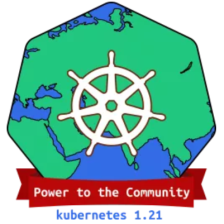

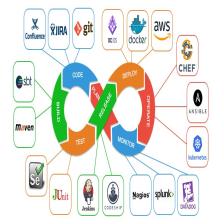














 702
702

 被折叠的 条评论
为什么被折叠?
被折叠的 条评论
为什么被折叠?








